FAQ — Solution Legal Client Intake and Engagement
Ce document FAQ fournit les questions les plus fréquentes (avec réponses) posées par les utilisateurs de la solution Legal Client Intake and Matter disponible dans le catalogue ShareFile.
FAQ pour les fournisseurs de services
Pourquoi est-ce que je ne vois pas la solution juridique ? Comment puis-je l’utiliser ?
La solution Legal Client Intake and Engagement est disponible pour les clients de ShareFile Premium et Industry Advantage. Si vous avez l’un de ces plans et que vous ne trouvez pas la solution, parcourez le catalogue et découvrez la solution Legal Client Intake and Engagement, qui peut être installée pour votre entreprise sur des comptes éligibles. Seuls les administrateurs du compte peuvent installer la solution.
Qui peut installer la solution juridique ?
Les administrateurs peuvent installer la solution juridique pour le compte.
Qui peut consulter la solution juridique après l’installation ?
Tous les employés qui utilisent le compte pourront voir et utiliser la solution ; elle sera visible sous le nom Procédures dans la barre de navigation de gauche de leur tableau de bord.
Quel est l’impact de l’installation de la solution juridique sur mon compte ShareFile ?
Il s’agit d’une fonctionnalité supplémentaire du compte. Il n’y aura aucun changement dans le fonctionnement actuel du fournisseur de services (utilisateur employé). Cependant, l’expérience client sera considérablement modifiée en raison de la nouvelle interface utilisateur et de l’agrégation des tâches.
Nous vous recommandons de regarder et de partager cette vidéo sur la nouvelle expérience client :
Fonctionnalité Procédure
Y a-t-il des limites au nombre de fichiers qu’un utilisateur peut télécharger vers un élément de demande de document ou un sujet ?
Il n’y a pas de limite au nombre de fichiers/documents pour une procédure.
Y a-t-il une limite au nombre de procédures je peux créer ?
Il n’y a aucune limite au nombre de procédures que vous pouvez créer.
Puis-je modifier la procédure ?
Oui, vous pouvez modifier la plupart des éléments de la procédure, notamment : le modèle de lettre de procédure (accord), la liste des demandes de documents, les éléments et le questionnaire de la procédure.
Et si je désinstalle la solution ? Mes données seront-elles toujours disponibles ?
Non, si vous désinstallez la solution, vous ne pourrez pas accéder à vos données. Mais si vous décidez de l’installer à nouveau ultérieurement, toutes vos données seront à nouveau accessibles.
Comment puis-je partager la procédure avec mes collègues ?
Vous pouvez partager la procédure avec vos collègues via l’option « Partager » en haut à droite de la procédure. Le préréglage des autorisations « Membre de l’équipe » est recommandé, mais vous pouvez également sélectionner des autorisations personnalisées si vous le souhaitez.
Comment puis-je partager la procédure avec mes clients ?
Le client que vous avez initialement sélectionné pour créer la procédure est déjà sur la procédure. Chaque demande peut être assignée manuellement pour être partagée avec le client, ou des tâches seront automatiquement attribuées une fois que le client aura signé l’accord.
Tout client supplémentaire peut être ajouté via l’option « Partager » en haut à droite de la procédure. Vous pouvez sélectionner l’accès « Client (limité) » ou l’accès « Personnalisé » pour choisir les autorisations que vous souhaitez accorder au client.
Qui a accès à la création de procédures ?
Tous les comptes du plan Premium auront accès à la fonctionnalité Procédure si l’administrateur installe la solution juridique à partir du catalogue ShareFile. Une fois la solution installée, chaque utilisateur employé du compte y aura accès.
Puis-je rouvrir des procédures ou y apporter des modifications si elles sont closes ?
Oui. Vos clients seront informés de la réouverture si vous choisissez de le faire.
Existe-t-il une automatisation des workflows dans la solution juridique ?
Non, aucune automatisation n’est actuellement intégrée à la solution juridique. Nous reconnaissons que, même si les cabinets d’avocats choisissent de fournir des services à leurs clients de nombreux éléments communs, vous préférez choisir quand et où ces actions se produisent. C’est pourquoi nous vous avons laissé le contrôle de chaque étape du processus.
Qu’arrive-t-il à mes données à la fin de la période d’essai ?
L’option de mise à niveau de votre plan s’affichera. Si vous n’avez pas acheté le plan Industrial Advantage, vos données ne seront plus disponibles à la fin de la période d’essai. Cependant, vos données ne seront pas supprimées et une fois que vous aurez mis à niveau le plan, nous les restaurerons. L’expérience de vos clients n’en sera pas modifiée et ils pourront continuer à accomplir leurs tâches.
Qu’arrive-t-il à mes données lorsque je désinstalle la solution ?
Vos données ne seront plus disponibles après la désinstallation de la solution. Cependant, vos données ne seront pas supprimées et une fois que vous aurez réinstallé la solution, nous les restaurerons. L’expérience de vos clients n’en sera pas modifiée et ils pourront continuer à accomplir leurs tâches.
Puis-je créer une demande de signature électronique pour mes clients depuis la solution ?
Oui. Vous pouvez créer trois types de demandes dans la solution :
Naviguez vers le coin droit lorsque vous êtes dans Procédure, sélectionnez Créer une demande, puis sélectionnez Demande de signature.
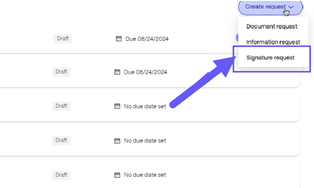
Dois-je suivre un certain ordre dans la solution ?
Non, ce n’est pas obligé.
Puis-je utiliser mon propre modèle pour le contrat client ?
Oui, tu peux. Après avoir sélectionné Envoyer l’accord, vous avez la possibilité de remplacer le modèle par le modèle souhaité dans vos modèles.
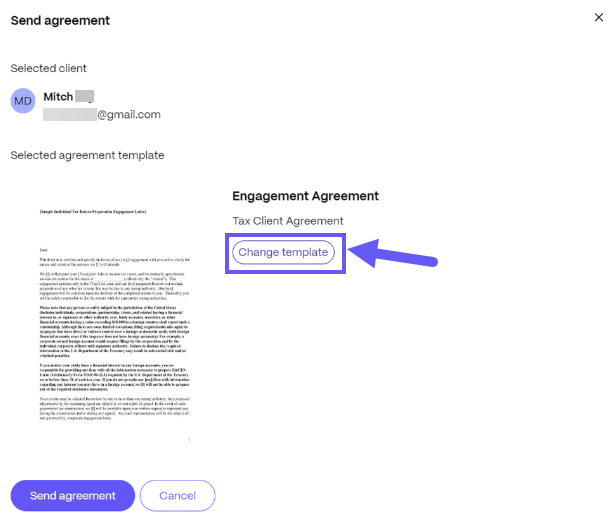
Pourquoi, lorsque j’envoie le contrat, il ne passe pas : je ne parviens pas à l’envoyer à un client, ou le client ne reçoit pas l’e-mail d’accord, ou je reçois un message d’erreur lors de la création d’une demande de signature dans le cadre d’un engagement ?
Vous ne disposez probablement pas de l’autorisation « Envoyer des documents pour signature électronique » qui est requise pour effectuer cette ou ces opérations. Contactez votre administrateur pour obtenir de l’aide.
Accès aux dossiers
Puis-je accéder à des dossiers depuis la solution ?
Vous pouvez continuer à accéder à vos dossiers personnels et partagés en dehors de la solution dans votre tableau de bord dans le panneau de navigation de gauche. Vous pouvez toutefois télécharger des fichiers vers une procédure juridique à partir de votre lecteur ShareFile pour Windows ou ShareFile pour Mac.
Mon client peut-il voir les dossiers depuis le tableau de bord de la solution ?
Votre client peut voir les dossiers partagés depuis le tableau de bord de la solution en accédant à « Dossiers » en haut de la page.
Puis-je ajouter un fichier depuis ShareFile Folders à une procédure de la solution juridique ?
Non. Cette option n’est pas encore disponible pour le moment, mais nous y travaillons.
Pourquoi mon client ne peut-il pas voir ses documents juridiques lorsque j’ai supprimé la procédure ?
Les documents clients ne seront pas disponibles pour votre client. Nous vous suggérons de laisser la procédure close si vous souhaitez que votre client ait accès à ses documents.
Expérience client
Quelles sont les nouvelles fonctionnalités proposées par le portail client ?
Les clients peuvent désormais voir toutes leurs tâches depuis le tableau de bord. Le reste des fonctionnalités est similaire à l’expérience Projets/Engagements avec une conception améliorée.
Qu’est-ce que mon client pourra consulter ?
Votre client pourra consulter toutes les ressources que vous avez partagées avec lui. Cela inclut le questionnaire juridique, les listes de demandes de documents et les fichiers que vous avez partagés avec eux.
Les clients pourront également voir tous les dossiers partagés, ainsi que les éléments envoyés et reçus via la boîte de réception. Voici une vidéo qui décrit la vue du portail client.
Et si je ne veux pas que mon client voie certains fichiers ?
Actuellement, votre client ne voit que les fichiers que vous avez explicitement partagés avec lui via des dossiers, des éléments de demande de document ou un questionnaire.
Puis-je créer et réutiliser un modèle de procédure juridique ?
Pas pour le moment.
Comment mon client saura-t-il que j’ai soumis un commentaire ?
Lorsque vous soumettez un commentaire, un badge rouge apparaît sur l’élément pour indiquer au client qu’il y a un nouveau message lorsqu’il est dans ShareFile. Aucun e-mail ne sera envoyé au client lorsqu’un commentaire est soumis.
Puis-je déplacer des fichiers de procédure vers des dossiers ShareFile ?
Oui, mais vous devrez télécharger les fichiers et les télécharger à nouveau dans un dossier ShareFile pour le moment. Le transfert direct n’est pas possible pour le moment.
Mes clients peuvent-ils consulter les fichiers précédents et actuels figurant dans Projets ?
Les clients peuvent voir les éléments dans son tableau de bord client à partir des projets. Si un fournisseur de services doit partager ses fichiers avec un client, il doit les télécharger dans les dossiers et les partager.
Que verront mes clients s’ils ont des projets et des procédures juridiques en cours ?
Ils verront tous les éléments qui leur sont attribués.
Un client peut-il ajouter une autre personne en tant que contributrice aux éléments demandés ?
Oui, ils peuvent attribuer un autre client en utilisant le bouton Attribuer à partir de l’élément. Il existe également une option pour personnaliser l’autorisation. Ils peuvent également sélectionner des éléments en bloc à attribuer à des personnes supplémentaires.

Mes clients ne peuvent pas voir toutes leurs tâches ?
Assurez-vous que les éléments de demande de documents sont ouverts dans l’Engagement concerné. Si vous leur avez attribué des éléments de demande de documents dans Projets, il est possible qu’une attribution supplémentaire soit nécessaire pour apparaître dans le nouveau portail client. Vous pouvez le modifier en suivant les étapes suivantes :
-
Sélectionnez le projetde votre client.
-
Sélectionnez l’élément de demande de document auquel votre client n’a pas accès.
-
Sélectionnez tous les éléments nécessaires, puis sélectionnez Attribuer.
-
Ajoutez le client approprié en tant que personne responsable et sélectionnez de nouveau Attribuer pour confirmer.